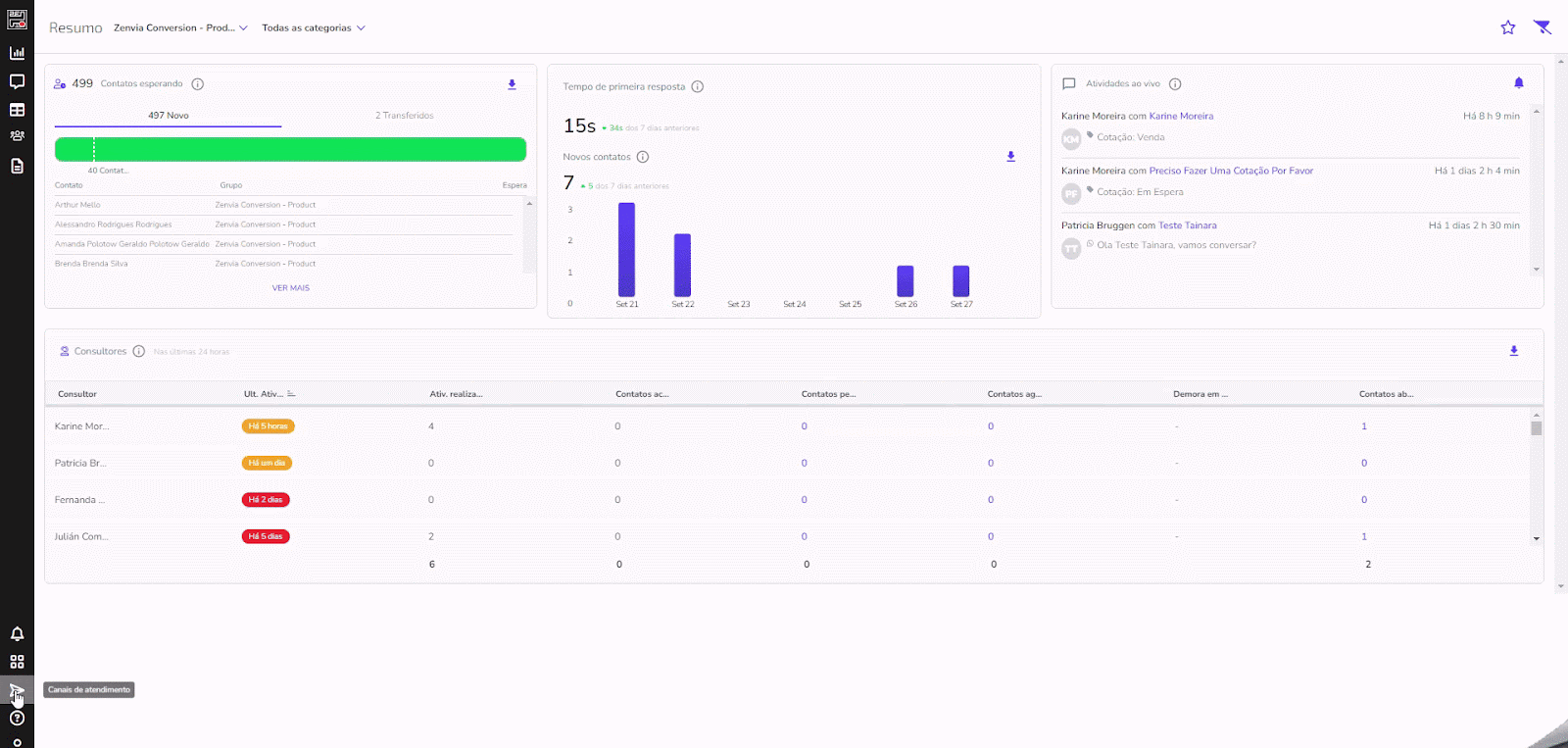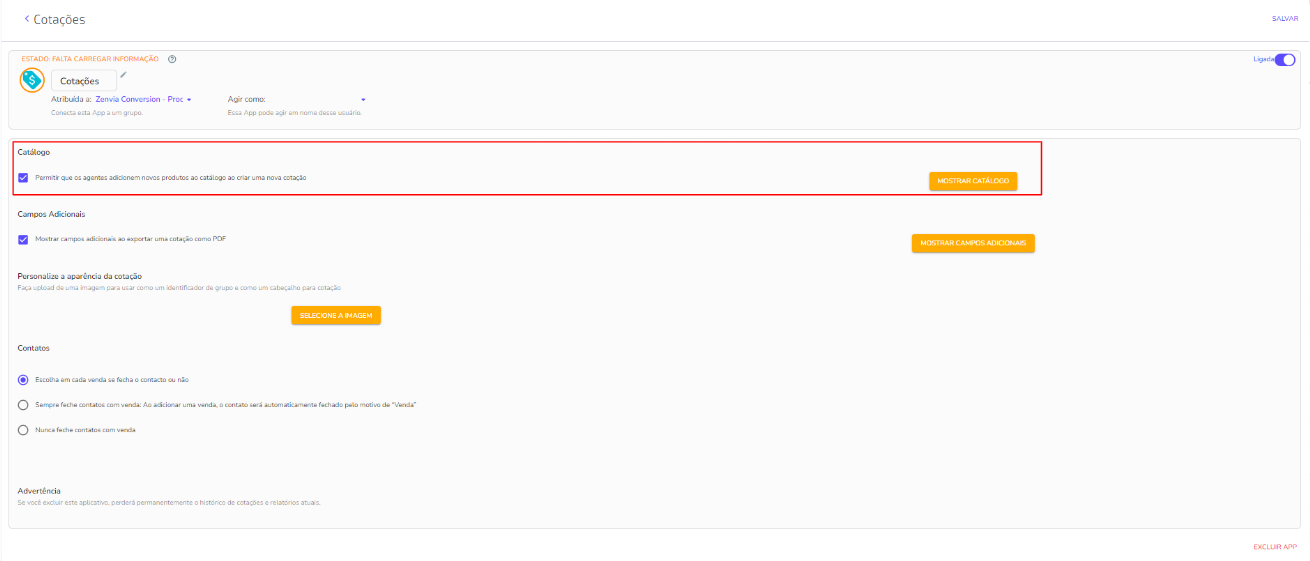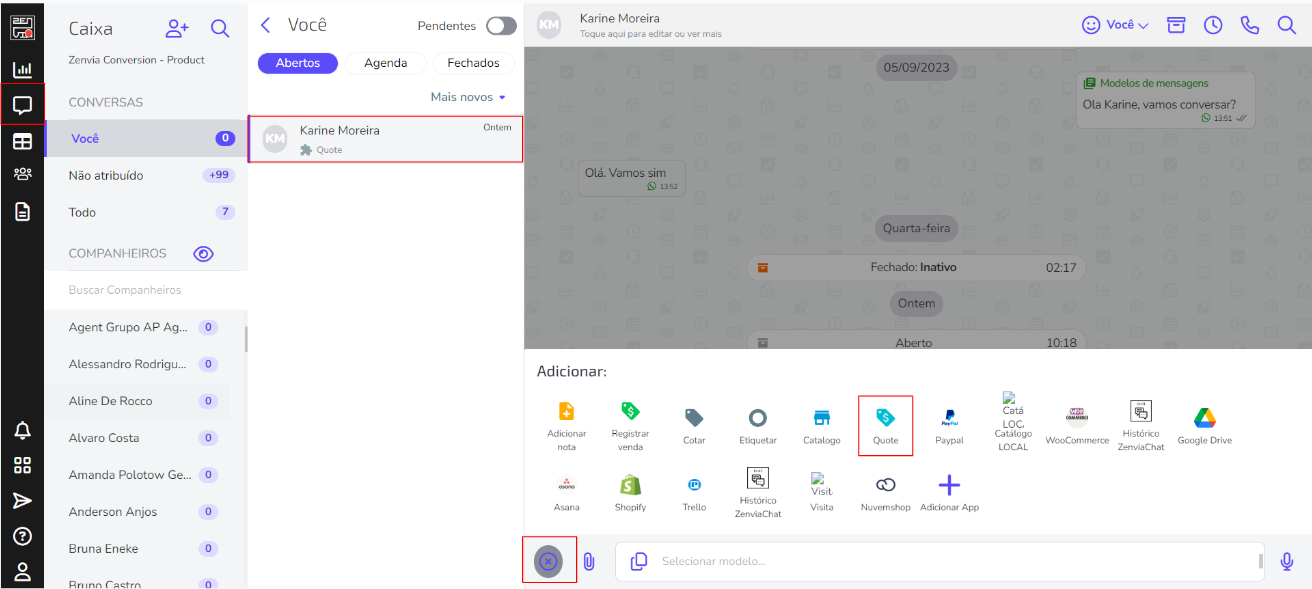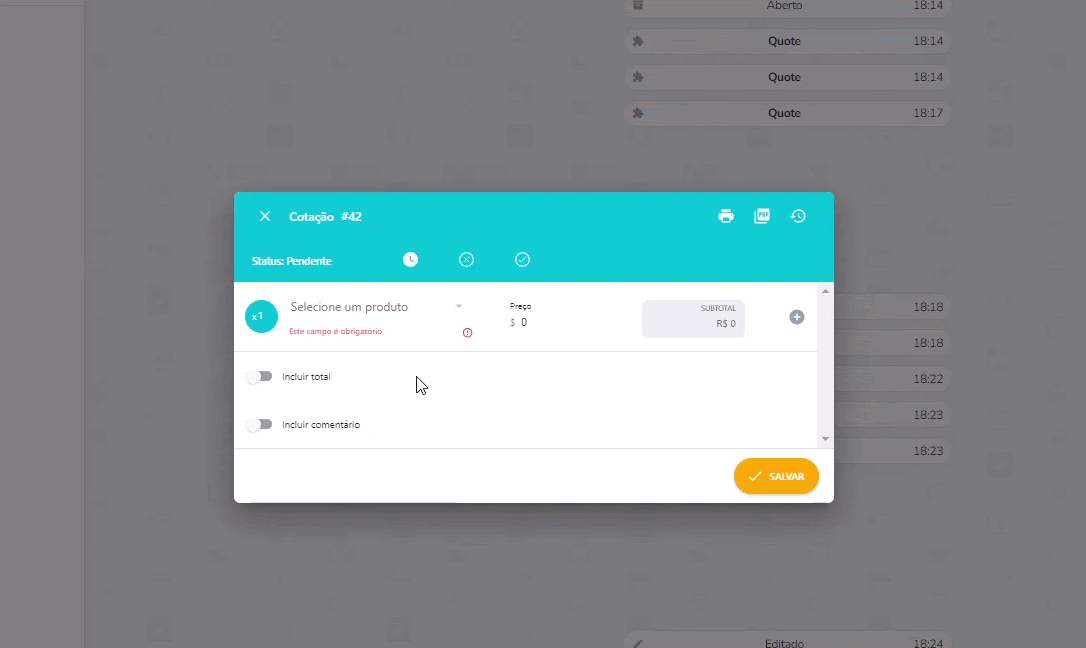Aplicación de Cotizaciones es una característica integrada en Zenvia Conversion que simplifica la creación y el envío de presupuestos a sus contactos a través de WhatsApp. Con Cotizaciones, es posible registrar y medir todas las ventas realizadas a través de nuestra solución.
En Cotizaciones, administra el catálogo de productos de su empresa, configura campos adicionales para exportar un presupuesto en formato PDF, registra sus ventas y extrae informes para análisis estratégicos.
Por ejemplo, puede registrar sus productos en la aplicación y, cuando un cliente solicite un presupuesto, puede enviarlo en formato PDF directamente en la conversación con el contacto. Si se convierte en venta, puede cambiar el estado de la cotización.
Instrucciones para instalar la aplicación
Para instalar la aplicación, siga estos pasos:
1. Acceda a Integraciones en el menú lateral izquierdo;
2. Haga clic en el ícono "+";
3. Busque la aplicación de Cotizaciones;
4. Seleccione un grupo para asignar esta aplicación;
5. Haga clic en Instalar.
💡 Tip: La aplicación de Cotizaciones permite el cierre de atenciones. Por lo tanto, mientras esté en la pantalla de configuración, asegúrese de configurar la opción Agir como usuario.
Configuración de Cotizaciones
La configuración de Cotizaciones es sencilla, simplemente acceda a la sección de Integraciones y busque Cotizaciones.
En la pantalla de configuración, puede ajustar los siguientes elementos:
Catálogo
En Catálogo, elija si desea permitir que los Agentes agreguen nuevos productos a su catálogo al crear una nueva cotización, ya sea de forma manual o mediante un archivo CSV.
En el botón Mostrar Catálogo, puede ver todos los productos registrados.
Haga clic en Carregar para importar sus productos a través de un archivo CSV en Zenvia Conversion.
Para evitar errores en su carga, haga clic en Descargar Modelo para utilizar nuestro modelo de archivo CSV.
Evite utilizar caracteres especiales en los precios al registrar productos, ya que solo se aceptan números, por ejemplo: $500 o 5000.
Campos Adicionales
Puede agregar campos adicionales para incluir datos extras en sus cotizaciones, como correos electrónicos, números de teléfono, texto o identificadores. Además, puede optar por agregar estos campos adicionales al exportar la cotización en formato PDF.
Para usar esta función, haga clic en Mostrar campos adicionales y complete las columnas. Luego, haga clic en Guardar.
Personalización de la Apariencia de la Cotización
En la configuración de la aplicación, elija una imagen para usar como identificador de grupo y encabezado en cada cotización enviada.
Por ejemplo, puede utilizar el logotipo de su marca. Simplemente haga clic en Seleccionar la imagen y cargue una imagen en formato JPEG o PNG con un tamaño máximo de 2 MB.
Contactos
Por último, elija entre las siguientes opciones para el manejo de contactos:
Cerrar un contacto en cada venta;
Cerrar automáticamente los contactos con motivo de Venta;
Nunca cerrar los contactos con ventas.
Cómo realizar una Cotización
En Chats en vivo, vaya al chat del contacto deseado para crear una cotización. Haga clic en el ícono "+" y luego en Quote.
Seleccione los productos, la cantidad, establezca el estado y agregue el valor total o comentarios si es necesario.
Durante la evaluación por parte del cliente, el estado será Pendiente. Si se aprueba la cotización, márquela como Fechada y seleccione la fecha de la venta. Si se rechaza, márquela como Rechazadas.
Después de guardar la cotización, recibirá un registro interno en el chat con el ID, estado, detalles de productos y el total.
Para enviar la cotización al cliente, haga clic en el ícono de PDF en la esquina superior derecha de la cotización.
💡 Tip: Siempre que lo desee, puede editar información como la fecha, el estado o el precio de la cotización simplemente haciendo clic en Ver Cotización. También puede revisar el historial de cambios.
Cómo Registrar una Venta
Para registrar una venta en Zenvia Conversion, siga estos pasos:
1. Vaya a Chats en vivo en el menú lateral;
2. Ingrese al chat del contacto deseado;
3. Haga clic en el ícono "+";
4. Seleccione Registrar Venta;
5. Ingrese el nombre del producto o productos, la cantidad, la fecha de la venta e información adicional si es necesario. Luego, haga clic en Guardar.
Informes
Para analizar sus cotizaciones, acceda al menú lateral izquierdo y haga clic en Informes > Informe de Cotizaciones. En los informes, encontrará información sobre:
Tiempo de espera: cotizaciones que esperan confirmación.
Ventas: cotizaciones convertidas en ventas.
Rechazadas: cotizaciones rechazadas por el cliente.
Ingresos: el total de dinero ganado por cotizaciones aprobadas.
Cotizaciones por grupo: cotizaciones enviadas por su equipo.
¡Listo! Con estas configuraciones, puede crear y editar cotizaciones, registrar ventas y analizar datos de manera práctica y centralizada en Zenvia Conversion.